Comment créer un quiz dans WordPress sans plugin
Publié: 2023-05-17Vous voulez créer un quiz dans WordPress sans plugin ? Nous avons fait la recherche pour que vous n'ayez pas à le faire ! Voici deux façons différentes + une alternative rapide et facile sans code.
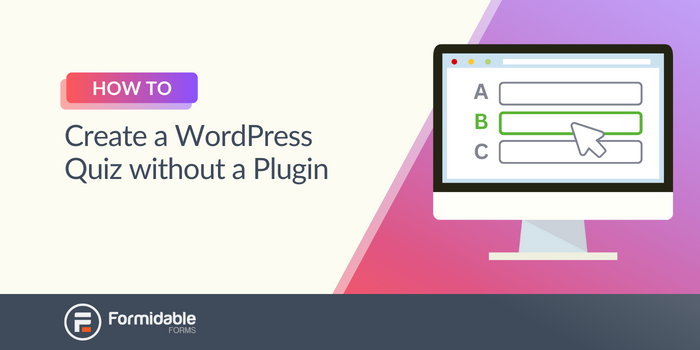
Temps de lecture approximatif : 5 minutes
Si vous cherchez un moyen de faire un quiz sur WordPress sans plugin, vous êtes au bon endroit ! Contrairement à la plupart des autres articles sur le sujet, nous allons en fait vous donner quelques solutions concrètes.
Peut-être ne souhaitez-vous pas installer un énième plugin de peur de ralentir votre site. Peut-être que vous ne voulez pas de marques tierces sur toutes vos pages. Ou exploitez-vous peut-être votre site Web sur WordPress.com?
Quel que soit le cas, nous sommes là pour vous aider !
Bien que nous ayons un faible pour les plugins — et un en particulier —, nous mettons cela de côté aujourd'hui pour couvrir deux manières différentes de créer un quiz dans WordPress sans plugin :
- Utiliser le shortcode du quiz WordPress
- ️ Codez votre questionnaire
- Laissez un plugin de quiz le faire pour vous
- Meilleur plugin de quiz WordPress : Formidable Forms
- ️ Comment faire un quiz dans WordPress
- Étape 1 : Installez et activez Formidable Forms
- Étape 2 : Créez votre quiz
- Étape 3 : Configurer la notation du quiz
- Étape 4 : Publiez votre quiz
Utiliser le shortcode du quiz WordPress
Saviez-vous que WordPress.com a un shortcode intégré pour créer des quiz ? C'est vrai! Vous n'avez même pas besoin d'un plan payant, il vous suffit d'avoir installé le plugin Jetpack - bonne nouvelle, il a probablement été automatiquement installé lors de la première configuration de votre site.
Ce hack peu connu pour créer un quiz gratuit dans WordPress est aussi simple que copier et coller. ️ Mais gardez à l'esprit que cela ne fonctionne que sur les sites WordPress.com , pas sur WordPress.org .
Copiez et collez simplement le code suivant dans un bloc de shortcode sur n'importe quel article ou page WordPress :
[quiz-wrapper] [quiz] [question]Insert question one here [/question] [answer]Insert correct answer here [/answer] [wrong]Insert wrong answer here [/wrong] [wrong]Insert wrong answer here [explanation]Add additional information or an explanation for why it's wrong here[/explanation] [/wrong] [/quiz] [quiz] [question]Insert question two here [/question] [answer]Insert correct answer here [/answer] [wrong]Insert wrong answer here [/wrong] [wrong]Insert wrong answer here [explanation]Add additional information or an explanation for why it's wrong here[/explanation] [/wrong] [/quiz] [/quiz-wrapper]Ensuite, remplacez le texte de l'espace réservé par vos questions et réponses, puis enregistrez et publiez votre page ou votre publication.
Et c'est tout! Vous devriez maintenant voir un quiz simple sur votre site WordPress !
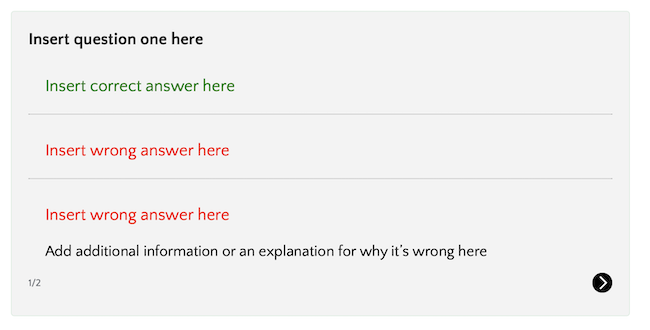
Nous admettrons que ce n'est pas le quiz le plus engageant ou le plus interactif. Mais ce n'est pas mauvais pour une solution gratuite et simple. De plus, aucun plugin supplémentaire n'est nécessaire !
Vous voulez créer un quiz WordPress qui impressionne vraiment ? Examinons deux façons de créer un contenu interactif plus avancé.
️ Codez votre questionnaire
Si vous ne souhaitez pas utiliser un créateur de quiz en ligne ou un plugin WordPress pour créer votre quiz, il est temps soit d'obtenir le codage ️, soit d'engager un développeur pour le faire pour vous.
Pour rendre le quiz interactif, vous devrez compter sur plus que du HTML. Vous aurez besoin de connaître JavaScript ou jQuery ainsi que CSS et PHP. Vous devrez également créer manuellement un système de notation.
Tout en sachant que même s'il manque un support, vous risquez de casser votre site Web.
Longue histoire courte? Cet itinéraire n'est pas pour les âmes sensibles , ni pour ceux qui ont peu de temps ou une expérience de développement WordPress.
Laissez un plugin de quiz le faire pour vous
Nous savons, nous savons. Ce n'est pas la réponse que vous espériez, mais utiliser un plugin est vraiment le meilleur moyen de créer des quiz dans WordPress.
Bien qu'il soit tout à fait possible de créer un quiz sans plugin, pourquoi gaspiller vos précieuses ressources alors qu'il existe une solution rapide, simple et abordable ?
Au lieu de passer des heures à se battre avec du code et à manipuler des styles, il ne faut que quelques minutes pour installer un générateur de quiz sur WordPress. ️
Si ce n'est pas une raison suffisante, il convient de noter que l'utilisation d'un plugin plutôt qu'une solution développée sur mesure présente les avantages supplémentaires suivants :
- Assistance technique ,
- Modèles de quiz pré-construits ,
- Sécurité améliorée ,
- Intégrations et compatibilité .
Et non, le bon plugin ne ralentira pas votre site !
Alors, quel plugin choisir ?
Meilleur plugin de quiz WordPress : Formidable Forms
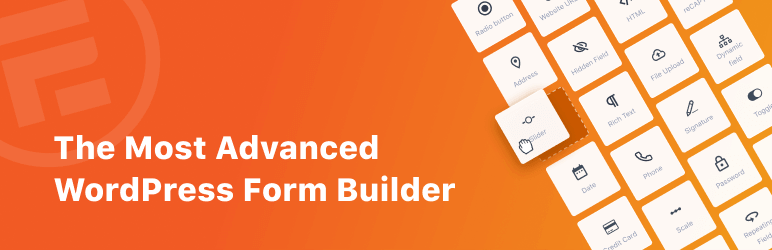
Nous avons testé les meilleurs plugins de quiz WordPress sur le marché, et Formidable Forms les bat tous.
Bien sûr, nous sommes peut-être un peu partiaux, mais notre plugin parle de lui-même.
Formidable offre plus de fonctionnalités que d'autres créateurs de quiz comme le plug-in Quiz and Survey Master (QSM) ou Interact, notamment :
- Générateur de quiz par glisser-déposer
- Page de résultats personnalisable
- Quiz illimités
- Réponses illimitées
De plus, Formidable propose des tonnes de modèles (quiz quiz, quiz viral, quiz sur la personnalité, etc.) ainsi qu'un support client exceptionnel.

Et contrairement aux plateformes tierces Typeform, Google Forms ou Outgrow, Formidable Forms a été conçu pour WordPress.
Mais vous n'êtes pas obligé de nous croire sur parole...
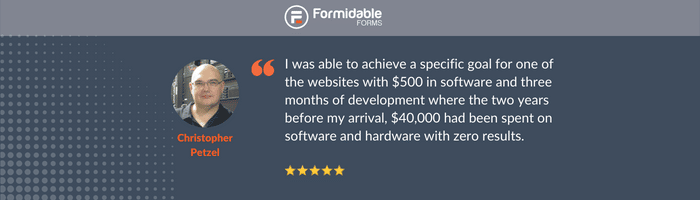
Essayez les formulaires formidables maintenant !
Mais assez de vantardise ! Commençons à construire !
️ Comment faire un quiz dans WordPress
Prêt à faire votre quiz ? Génial!
Vous pouvez également suivre ces instructions étape par étape pour Comment créer un quiz dans WordPress.
- Étape 1 : Installez et activez Formidable Forms
- Étape 2 : Créez votre quiz
- Étape 3 : Configurer la notation
- Étape 4 : Publiez votre quiz
Étape 1 : Installez et activez Formidable Forms
Pour commencer, choisissez un plan Formidable Forms Pro, puis installez et activez le plugin sur votre site Web WordPress.
Ensuite, sélectionnez le plugin Formidable → Add-Ons . Utilisez la barre de recherche ou faites défiler vers le bas pour trouver Quiz Maker . Cliquez sur le module complémentaire pour l'installer et l'activer.
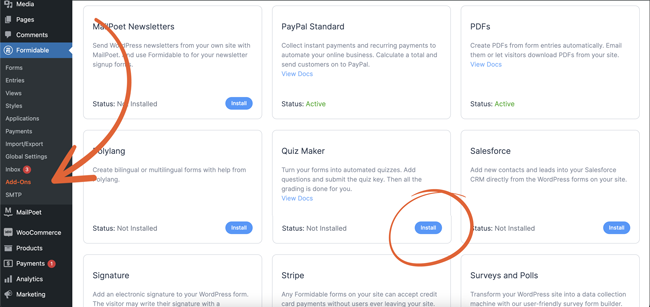
Étape 2 : Créez votre quiz
Dans le tableau de bord WordPress, sélectionnez Formidable → Formulaires . Cliquez sur le bouton bleu + Ajouter nouveau pour créer un nouveau quiz ou formulaire.
Choisissez parmi nos modèles de quiz WordPress prêts à l'emploi ou partez de zéro.
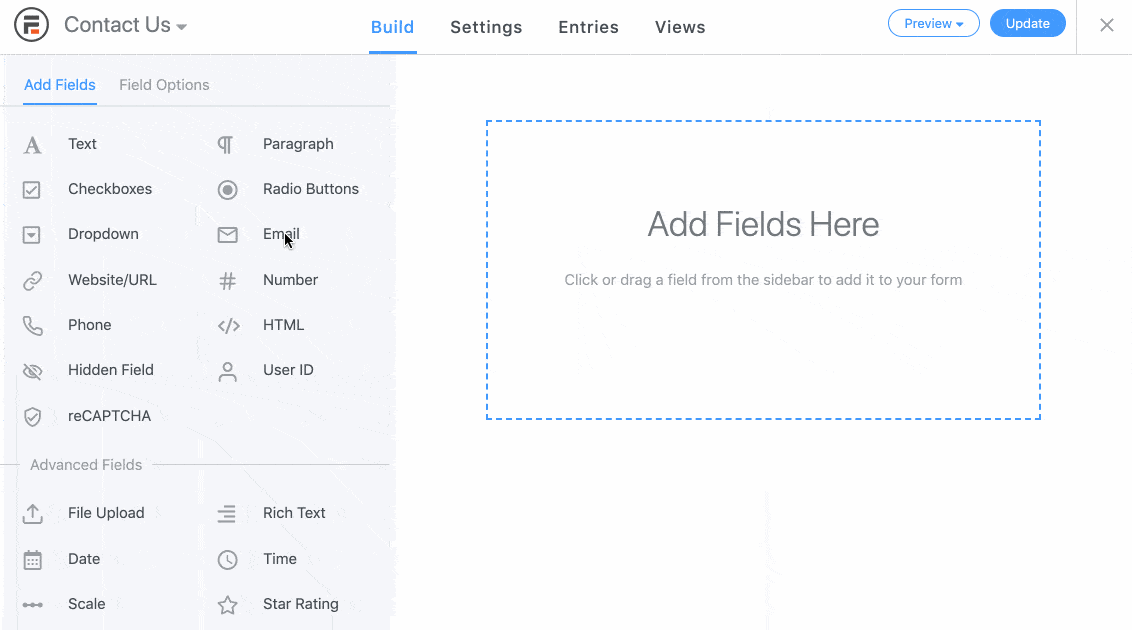
Ensuite, utilisez le générateur de formulaire visuel par glisser-déposer pour créer votre quiz. Créez des questions à choix multiples, ajoutez des champs d'adresse e-mail, utilisez des images comme boutons radio et insérez un reCAPTCHA,... le ciel est la limite !
Étape 3 : Configurer la notation du quiz
Une fois vos questions et réponses configurées, rendez-vous dans l'onglet Paramètres et sélectionnez Actions et notifications .
Vous pouvez décider de faire un quiz noté ou un quiz sur les résultats.
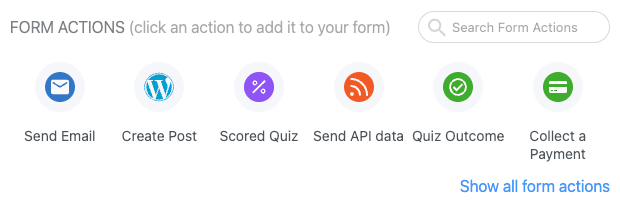
Vous ne savez pas quel type de quiz vous convient le mieux ? Consultez cet article de la base de connaissances pour en savoir plus sur les différences entre les questionnaires marqués et les résultats.
Selon celui que vous choisissez, vous pouvez ensuite personnaliser la notation du quiz ou créer plusieurs résultats différents correspondant à divers critères.
Étape 4 : Publiez votre quiz
Il ne reste plus qu'à partager votre quiz sur votre site internet ! Dans votre formulaire de quiz, cliquez sur le bouton Intégrer en haut de l'écran.
Choisissez d'intégrer votre quiz dans une page existante, de créer une toute nouvelle page pour votre quiz ou de copier et coller le code du quiz où vous voulez sur votre site Web.
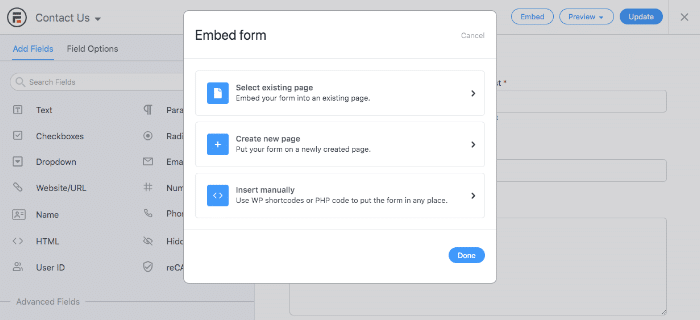
Et voila! Vous avez maintenant un quiz interactif sympa sur votre site WordPress. Marche à suivre!
Alors, quel genre de quiz ferez-vous ensuite ? Faites-le nous savoir dans les commentaires et n'oubliez pas de nous suivre sur Twitter, Facebook et YouTube pour encore plus de tutoriels et de conseils WordPress.

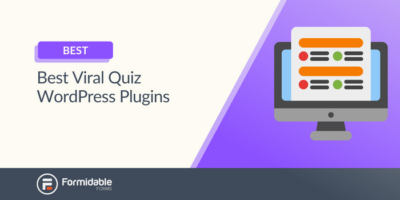 11 meilleurs plugins WordPress de quiz viral [style Buzzfeed !]
11 meilleurs plugins WordPress de quiz viral [style Buzzfeed !]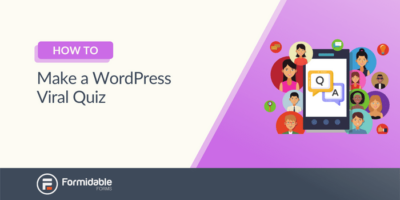 Comment créer un quiz viral WordPress
Comment créer un quiz viral WordPress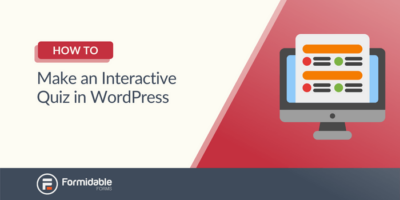 Comment faire un quiz interactif dans WordPress
Comment faire un quiz interactif dans WordPress